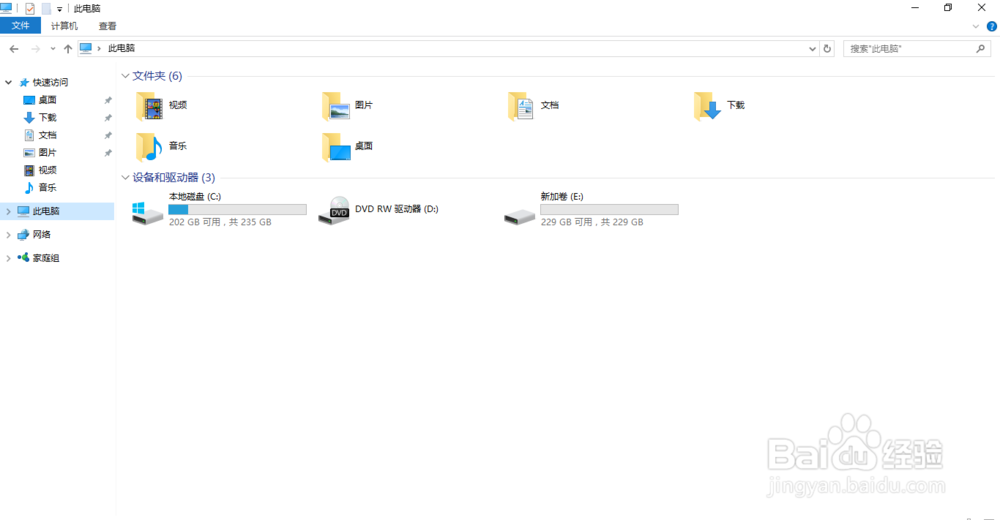1、用户在"文件资源管理器 (按钮)"上左键单击(在"电脑主屏幕"中)。
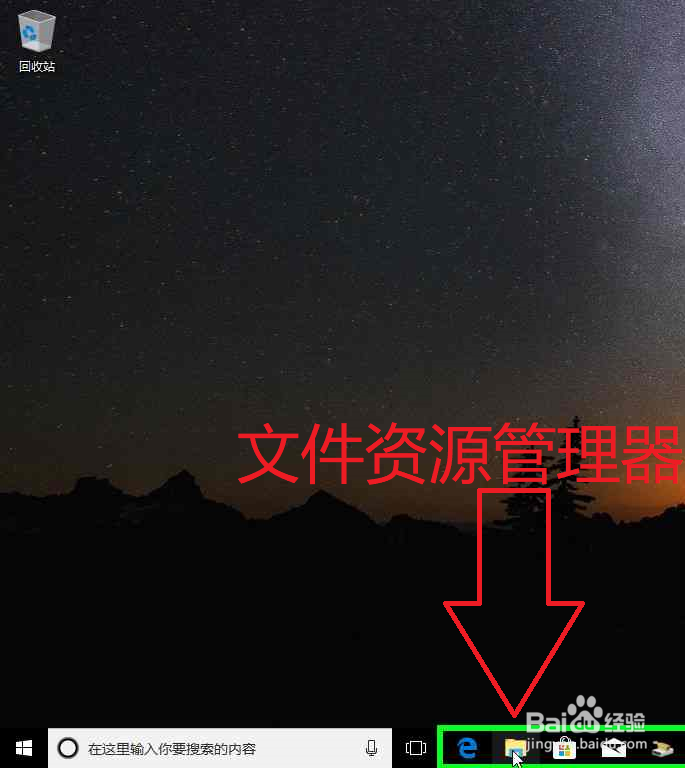
2、用户在"此电脑 (树项目)"上右键单击(在"文件资源管理器"中)。
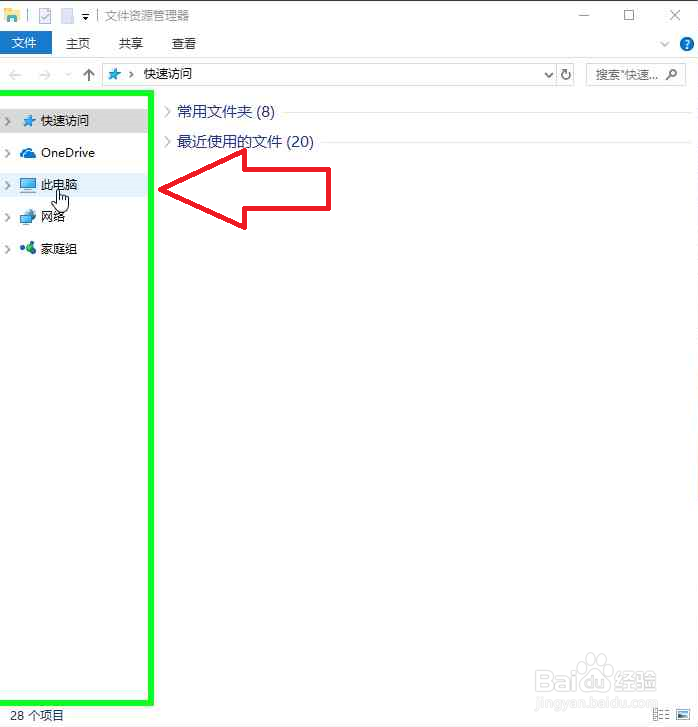
3、用户左键单击:"管理"。(在"文件资源管理器"中)。

4、用户在"磁盘管理 (树项目)"上左键单击(在"计算机管理"中)。
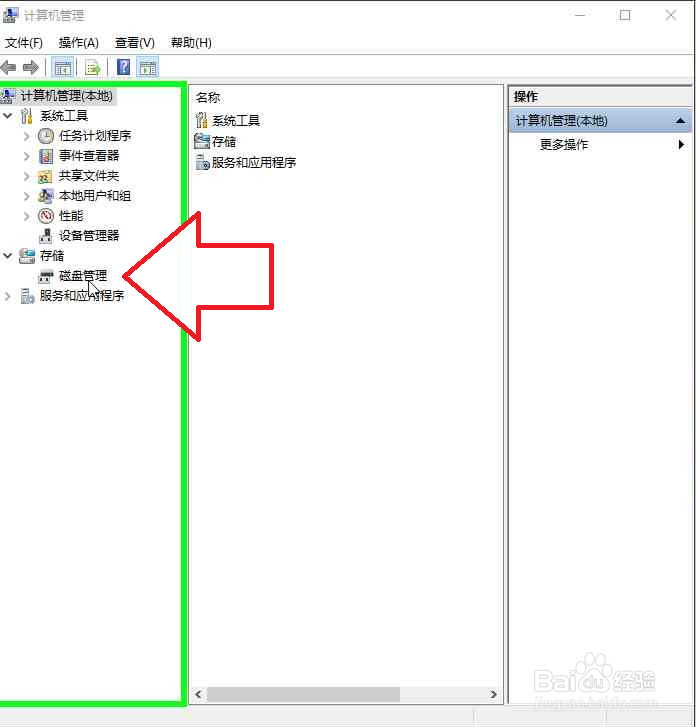
5、用户在"磁盘 0, 区域 3 (项)"上右键单击(在"计算机管理"中)。

6、用户在"计算机管理(本地)\存储\磁盘管理 (窗口)"上左键单击。

7、用户在"压缩(S) (按钮)"上左键单击(在"压缩 C:"中)。
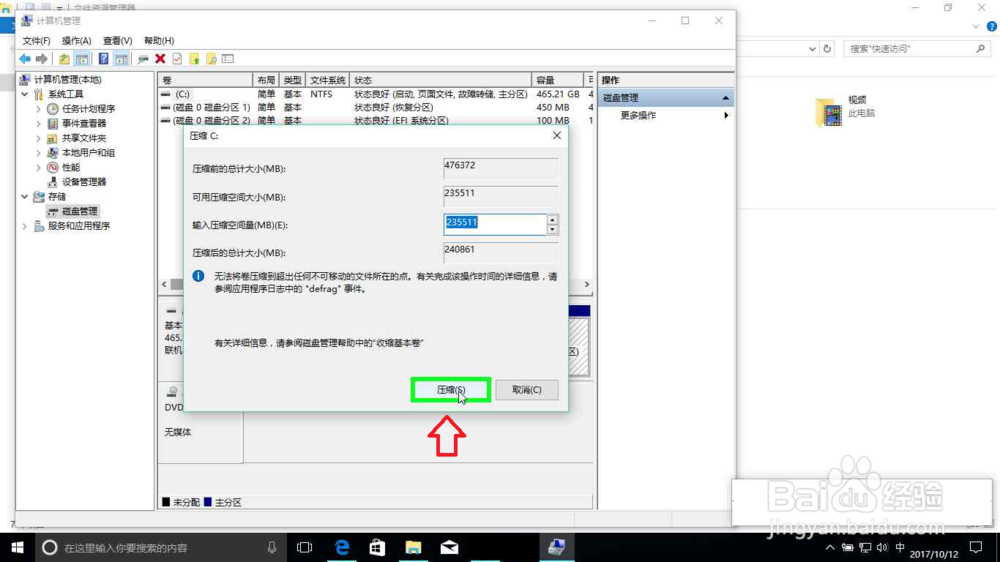
8、"磁盘 0, 区域 4 (项)"压缩完成。

9、用户在"磁盘 0, 区域 4 (项)"上左键单击。

10、用户在"下一步(N) > (按钮)"上左键单击(在"新建简单卷向导"中)。
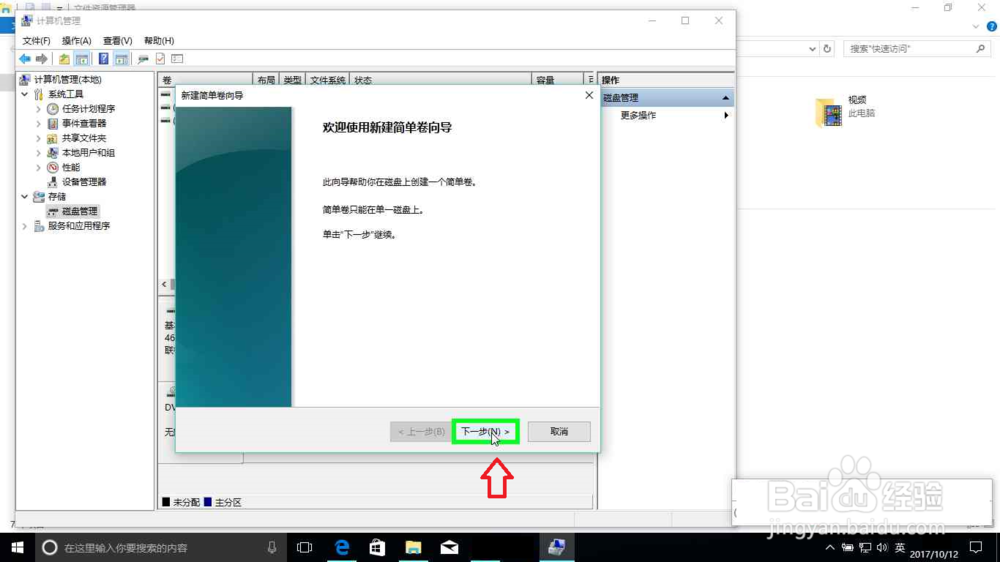
11、用户在"下一步(N) > (按钮)"上左键单击(在"新建简单卷向导"中)。
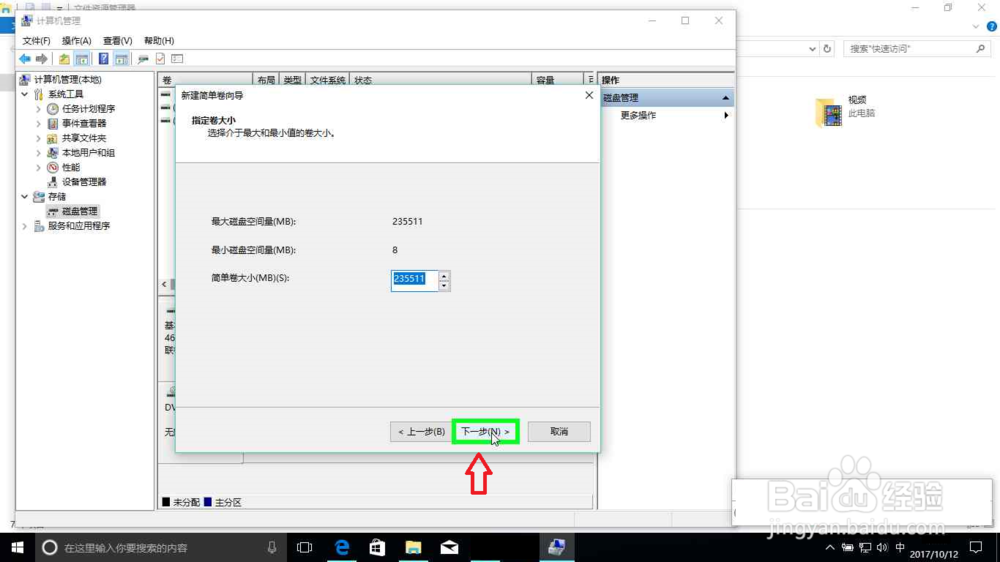
12、用户在"下一步(N) > (按钮)"上左键单击(在"新建简单卷向导"中)。
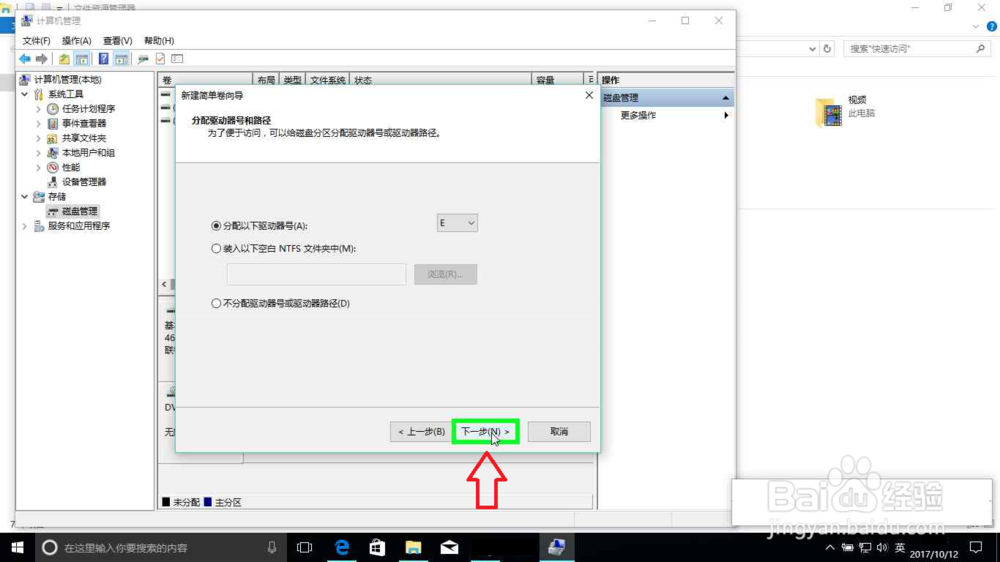
13、用户在"下一步(N) > (按钮)"上左键单击(在"新建简单卷向导"中)。
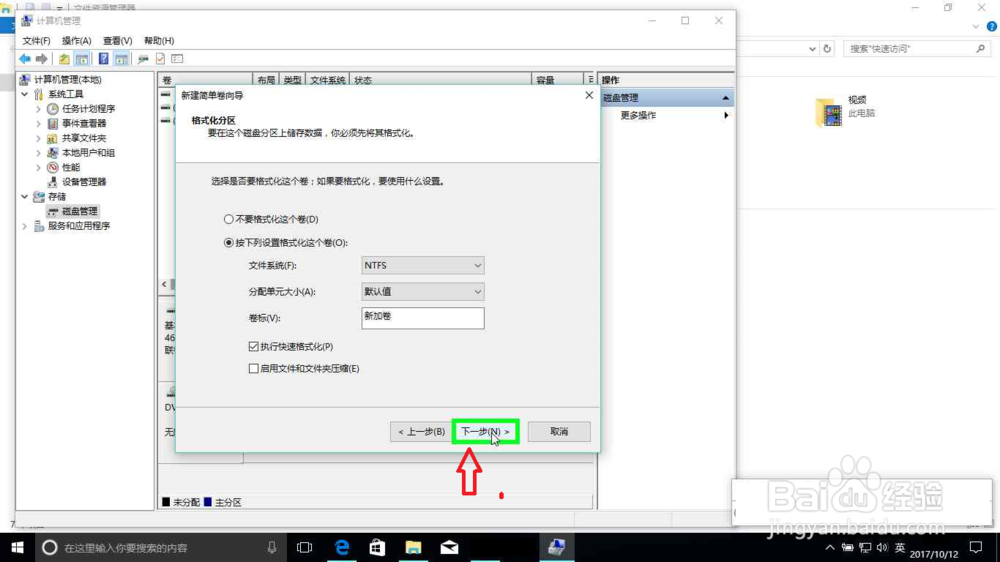
14、用户在"新建简单卷向导"中左键单击。
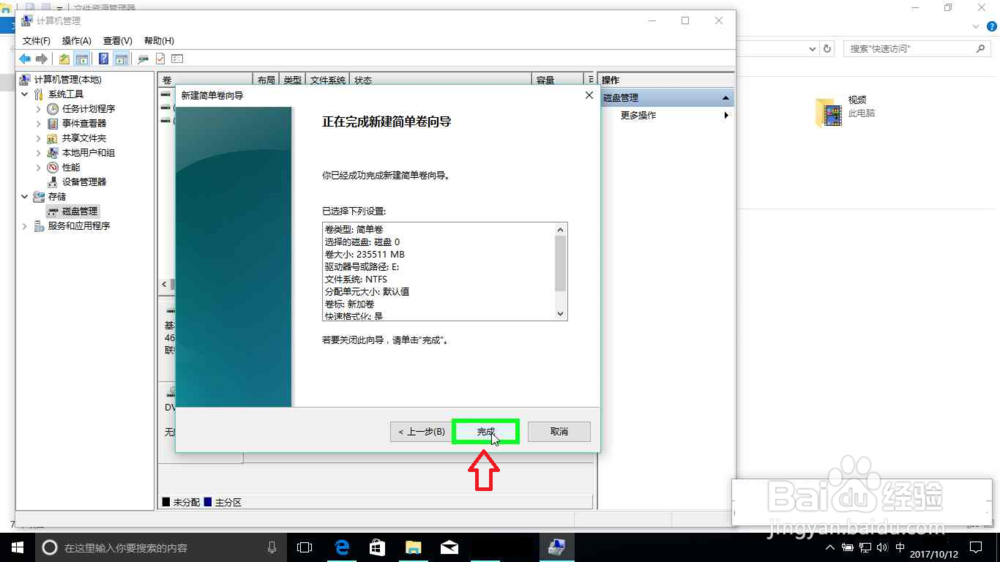
15、新建简单卷完成。